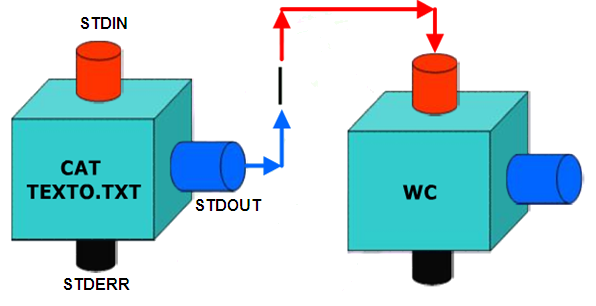Haladó bash¶
Jegyzetben a 8-9.-10. fejezet (97.-től 125. oldalig). http://stegerjozsef.web.elte.hu/teaching/szamalap.pdf
Egyéb források:
Linux parancsok: http://www.letix.hu/
Szövegszerkesztés linuxban¶
Terminálban használható szövegszekesztőből több is létezik, melyek közül az egyik leghatékonyabb és legelterjettebb a Vim, de mivel használata hosszú gyakorlást igényel, így mi nem ezt használjuk az órán.
Egy egyszerű szövegszerkesztő az mcedit. Indítása egyszerűen az 'mcedit' paranccsal történik.
- Fájlok mentése: F2
- Kilépés: F10
- Fájl megnyitás: Terminálban kiadott
mcedit FÁJLNÉVparanccsal.
Ablakos szövegszerkesztők¶
A linuxban többféle ablakos szövegszerkesztő van alapértelmezésben telepítve. Az egyik legelterjettebb a gedit nevű program.
Mindenki índítsa el a gedit nevű programot:
- Menü -> Accessories -> gedit
- Kiadjuk a terminálban:
gedit
Hasonlóan működik, mint a Windowsban a jegyzettömb.
Párhuzamos programkezelés¶
A linuxban lehetőség van a programok párhuzamos kezelésére, akár 1 terminál ablakon belül is. Az épp futó alkalmazást háttérbe lehet küldeni, és az így visszakapott promt után más parancsok is kiadhatók.
Példa:
Mindenki indítsa a gnuplotot: gnuplot
Ezátán adjuk ki a CRTL+Z billenytű kombinációval felfügesztés parancsát, majd bg beütésével háttérbe küldhető a program.
gnuplot
'CTRL+z'
bg
Futó programok kezelése¶
A jobs paranccsal ellenőrizhető, milyen futó programok vannak. (Ezek relatív számok, csak az adott terminában érvényesek!)
Minden program melett van egy szám (ID), amivel hivatkozható a program:
Program kilövése: kill %ID paranccsal
kill %2
Program előrehozása: fg %ID paranccsal
fg %1
Kill parancs abszolút módon (rendszer szinten)¶
A kill parancs a programok számára küld üzenetet/utasítást. Ez lehet többek közöt az azonnali kilépés (ez a default).
Működése:
kill PID
pl.: kill 3213
Megj.: PID=Process IDentifier, azaz egy futó program egyértelmű azonosíthatóságát meghatározó szám (Ált.: 1-32768-ig.)
A PID-et a ps vagy a top használatával tudod megállapítani többek között.
Különleges karakterek bash-ban 1 ("Joker karakterek")¶
?: 1 darab "akarámit" helyettesít"sinusa?atok.dat" # ez lehet "sinusadatok.dat"
*: Akármilyen hosszú szövegrészt helyettesít (lehet a semmi is!)"sin*.dat" # Minden fájl aminek ".dat" a vége, és "sin" az eleje
Különleges karakterek bash-ban 4¶
Változók bashban (programozásban hasznos)¶
$: Segítségével változó neve és értéke között tudunk különbséget tenni. Ha$valtozo-t írunk, az a változónk értékét fogja visszaadni.- Példa:
cica=10;echo $cica---> Eredménye: 10
- Példa:
\: Bourne Again Shell escape-karaktere. Többek között ezzel a jellel lehet elérni, hogy az azt követő speciális karakter elveszítse módosító hatását.- Példa:
cica=1;echo \$cica---> Eredménye: $cica
- Példa:
Különleges karakterek bash-ban 5¶
"Stringkezelés"¶
- ' : Megakadályozza a héjat (shell), hogy a
$-t a változók jelzésének tekintse- Példa:
echo '$cica'---> Eredménye: $cica
- Példa:
- " : Az idézőjelek arra valók, hogy egyes karakterek vagy lefoglalt szavak speciális jellegét feloldják.
- Példa:
echo "Ez egy szöveg"---> Eredménye: Ez egy szöveg
- Példa:
- `...` vagy \${...} : Operátor, mely a két jel között lévő utasítást végrehajtja, és a kimenetét adja vissza úgy, hogy az új sor karakter helyére szóközt rak. Ez bash scripteknél lesz hasznos.
Fájlok keresése:¶
Fájlokat a find paranccsal lehet keresni.
find ~ -name "*.jpg"
# az összes jpg kiterjesztésű kép keresése a home-ban
find ~ -iname "*.DAT"
# kis és nagybetű különbség nincs
find / -perm 777
#777-es joggal rendelkező állomány keresése a gyökérben
find ~/latex -size +1024M
#1024 Mb-nál nagyobb fájlok keresése a /latex mappában
Szöveg keresése bash-ban¶
Szöveget keresni a grep parancs segítségével lehet.
Alapértelmezésben nem azonos a kis/NAGY betű.
grep equation ./latex/latex.tex
# "equation" szó keresése a latex.tex-ben
grep equation *
# "equation" szó keresése minden fájlban a mappán belül
grep -i EquAtion * # Kis/NAGY betű nem számít
grep -n equation * # kiírja a sor számát
grep -l equation * # Fájlnevet ad vissza
Kimenet átirányítása¶
Lehetőség van a kimenetet a terminál ablak heylett pl. fájlba irányítani:
ls -l > file_lista.txt
Létrejött a file_lista.txt
(ha létezett már a fájl, akkor ezzel felülírodott)
Megjegyzés: Fájlból bemenetet csinálni a "<" jel tud.
Hozzáírás fájlhoz:¶
Hozzáírni a >> paranccsal lehet egy meglevő fájlhoz:
echo "Kiscica,ezt hozzáírom a fájlhoz" >> file_lista.txt
tail file_lista.txt
Egyéb Hasznos parancsok 1:¶
passwd: Jelszó csere. Ekkor kéri a régi jelszót, majd 2-szer az újat a rendszer! Ezeken a gépeken nem használható!file akarmi.tex: megvizsgálja az akarmi.tex típusátuniq: Több sorból álló szövegben az ismétlődő sorokkal kezd valamittree: kiírja a könyvtárstruktúrátdu: Az aktuális könyvtár fájljainak méretét adja megdf: Szabad terület számítása, partíciónként
Egyéb Hasznos parancsok 2:¶
touch file: létrehoz egy "file nevű" üres állománytcut: Bemenetként (stdin), vagy paraméterként megadott fájl minden sorának egy megadott részét vágja kitr: karakterek lecserélése, változtatása adott karaktersorbanecho vegyes | tr a-z A-Z: a vegyes szóban a kis betűket nagyra cseréli.echo egyesek | tr -d e: az egyesek szóból kitörli az e betűket
Egyéb Hasznos parancsok 3:¶
diff -u file1 file2 > eredmeny: Összehasonlítja a fájlok tartalmát, a különbséget pedig az "eredmeny"-be írjatar: Ki-be tömörítőtar -czvf file.tar.gz /eleresi/ut/amit/mentunk: az elérési útvonal alatt levő adat gzip-be tömörítésetar -xzvf file.tar.gz: Kitömöríti a gz-t, majd a tar-t, és egy /file könyvtárba teszi
Egyéb Hasznos parancsok 4:¶
login: Bejelentkezéslogout: Kijelentkezéswho: Bejelentkezett felhasználók kiíratásaps: Futó folyamatok kiírásakillall command: az összes fehasználó (amihez van jogunk) által futtatott "command" nevű folyamat leállítása- Megj.: Így lehet név alapján kilőni programot
shutdown -P now: Kikapcsolás (-P=Poweroff), azonnal (percben lehet megadni az időt)
Irodalom (angol és magyar nyelven):
Bash programozás:
- http://okt.kmf.uz.ua/dw/lib/exe/fetch.php?media=tt-admin_oi:raffaigaboristvan_bash_programozas.pdf
- http://www.tldp.org/pub/Linux/docs/HOWTO/translations/hu/Bash-Prog-Intro-HOWTO-hu.txt
- http://math.iit.edu/~mccomic/595/unixhelp/
- https://www.youtube.com/watch?v=xtS2NiABf54&list=PLtK75qxsQaMIlFCcFZpTBLnaCJ0I0uiaY
- http://www.tldp.org/LDP/Bash-Beginners-Guide/Bash-Beginners-Guide.pdf
- http://www.tldp.org/LDP/abs/abs-guide.pdf
Bash programozás¶
A parancsértelmező által ismert parancsok fűzhetőek össze egy "programba" vagy más néven shell script-be.
- A program első sorában célszerű minden esetben megadni a futtató programot (shell-t), jelen esetben a bash-t. Tehát a fájl kezdete legyen (bash esetén):
#!/bin/bash - Más futtató program (parancsértelmező) is megadható a program első sorában (például python).
- Futtatási jog nélkül nem mindig futtatható, ezért célszerű kiadni:
chmod +x programnev
- Program futtatásához a parancs(ok)
bash programnev.sh
(./programnev.sh)
Más interpreterekhez:
python akarmi.py #python script
octave valami.m #octave script
Példák:¶
Hozzunk létre egy hello.sh fájlt, és írjuk bele:
gedit hello.sh &
#!/bin/bash echo Hello World!
Mentés után futtassuk le:
(chmod u+x hello.sh)
bash ./hello.sh
Hasznos dolgok a szrikptekhez:¶
Változók: Lehetséges változókat eltárolni és később hivatkozni rájuk:
$izéaz izé nevű változó.szam=20 echo $szamEgész számok generálása a
seqparanccsal lehetséges (pl. 10-től 100-ig)seq ELSŐ NÖVEKMÉNY UTOLSÓ seq 10 2 100 # 10-től kettesével 100-ig megy seq 100 -5 10 # 100-tól 10-ig 5-ösével
Bash mint számológép¶
Próbáljuk ki:
a=2
b=5
echo $a*$b
- A
letparancs: Ez a parancs képes aritmetikai műveleteket végezni: ("b++" jelentése, a b-t 1-gyel megnöveli)
a=1234; let "a=a+1"; echo "$a"
a=2; b=5; let c=$a*$b; echo $c
let 'b = a' "(a += 3) + $((a = 1)), b++"
Egyéb példák:¶
A következő 3 példához használjuk a test.sh -t állományt:
gedit test.sh &chmod u+x test.sh
A következő 3 példát másoljuk bele (külön-külön), mentsük el a fájlt, majd teszteljük le szkripteket a következő parancs kiadásával:
bash test.sh
- While szerkezet: Ez egy olyan ciklus, ami először megvizsgál egy feltételt, majd végrehajta, ha igaz
#!/bin/bash
COUNTER=0
while [ $COUNTER -lt 10 ]; do
echo a szamlalo erteke: $COUNTER
let COUNTER=COUNTER+1
done
COUNTER változót 1-gyel növeli addig, amíg el nem éri a 10-et.
- Until szerkezet:
#!/bin/bash
COUNTER=20
until [ $COUNTER -lt 10 ]; do
echo a szamlalo erteke: $COUNTER
let COUNTER-=1 # COUNTER-=1 jelentése: COUNTER=COUNTER-1
done
COUNTER változót 20-as kezdőértékről 1-gyel csökkenti, amíg el nem éri a 10-et.
- For ciklus (ez egy olyan ciklus, ami addig fut, amíg igaz az állítás) Ezt használjuk általában mindig.
Szintatktika: for "Változó megadás" "Állítás" "Utasítás"
#!/bin/bash
for i in `seq 1 10`;do
echo $i
done
Az i változó felveszi 1-től 10-ig az értékeket, majd ki is írja a képernyőre
A programok írhatóak 1 folytonos sorba is, ahol az eddigi új sort ";" vagy "&&" jel váltja fel:¶
- while szerkezet:
SZAM=0; while [ $SZAM -lt 10 ]; do echo érték: $SZAM ;let SZAM=SZAM+1;done
- until szekezet:
COUNT=20; until [ $COUNT -lt 10 ]; do echo érték:$COUNT; let COUNT-=1;done
Példák for ciklusra¶
- for ciklus:
for i in `seq 1 10`;do echo $i; done for i in `seq 2 5 100`;do echo $i; done for i in $(ls);do echo fájlok: $i; done
Gawk¶
Jegyzetben az 4. fejezet (53-től 67. oldalig). http://stegerjozsef.web.elte.hu/teaching/szamalap.pdf
Az awk (vagy gawk, azaz GnuAWK) egy olyan programozási nyelv, amit szöveges állományok feldolgozására terveztek. Egy tipikus awk programot (szkript) egy interpreter olvas be és hajt végre. A szkript végrehajtása során a feldolgozott szöveges állomány(ok)at (tartalmának változatlanul hagyásával) másféle kimenetté formálja át. A bemeneti adatok változatlanul hagyása biztosítja, hogy ugyanazon adatokra (például szövegfájlok) többféle awk program is futtatható egymás után, vagyis ugyanazon fájl(ok)ból többféle adat is kinyerhető legyen.
Töltsük le a két fájlt:
wget itl7.elte.hu/~iracz/Oktatas/SzA/millenium.dat
wget itl7.elte.hu/~iracz/Oktatas/SzA/millenium_new.dat
Nézzük is meg őket:
more millenium.dat
more millenium_new.dat
Mi az eltérés köztük?
Elő- és utófeldolgozók¶
A BEGIN előfeldolgozó a lényegi programot megelőzően fut le. Itt lehet megadni például a bemeneti fájl szerkezetét (pl. mi az oszlopelválasztó karakter).
Az END utófeldolgozó a lényegi program után fut le. Itt adható meg, hogy pl. mentse el egy fájlban adott stílusban az eredményt a szkript.
Különleges vezérlő karakterek¶
- RS: Record separator (Sorok elválasztója)
- FS: Field separator (Oszlopok elválasztója)
- NR: Number of record (Sorok száma)
- NF: Number of field (Oszlopok száma)
Példa programok összekapcsolására:¶
awk '{print $8,$3,$4,$5}' millenium.dat | sort > adat.dat
more adat.dat
gnuplot
splot "adat.dat" u 2:3:4 lw 5
plot "adat.dat" u 1:2 w p ps 7